So trimmen Sie ein Video
Um ein Video überzeugend zu machen, ist es wichtig, das Video vor dem Teilen zu schneiden. Wenn Sie ein praktisches Tool zum einfachen Erstellen auffälliger Videos benötigen, BeeConverter ist Ihre erste Wahl.
BeeConverter verfügt über einen eingebauten Trimmer, mit dem Sie unnötige Teile des Videoclips schneiden können. Darüber hinaus bietet es auch andere Bearbeitungsfunktionen, um das Publikum bei der Stange zu halten und Likes zu erhalten. Außerdem macht BeeConverter die Videoerstellung zum Kinderspiel.
Bitte lesen Sie diese Anleitung, wie Sie ein Video zuschneiden und den BeeConverter optimal nutzen.
Lasst uns beginnen.
Schneller Überblick über die Schritte:
- Schritt 1. BeeConverter unter Windows installieren
- Schritt 2. Videodatei importieren
- Schritt 3. Video präzise zuschneiden
- Schritt 4. Laden Sie das zugeschnittene Video herunter
Schritt 1. Installieren Sie BeeConverter unter Windows
BeeConverter ist ein vielseitiges Tool zum Konvertieren und Bearbeiten von Videos. Sie können sich darauf verlassen, das Videoformat zu konvertieren, Videolänge verkürzen, schneiden Sie die Videogröße zu und führen Sie mehrere Videos mühelos zusammen.
Wenn Sie es noch nicht installiert haben, klicken Sie bitte unten auf die Download-Schaltfläche, um es unter Windows zu installieren. BeeConverter ist 100% sicher und sauber. Sie werden während der Nutzung nicht durch Bundleware oder Werbung belästigt.
Installieren Sie es jetzt!
Video Converter
Konvertieren Sie Videos in MP4, MOV, MP3, GIF und mehr
- für Windows 10
- für macOS 10.15+
- für Android
Schritt 2. Videodatei importieren
Starten Sie nach der Installation bitte BeeConverter und gehen Sie zur Registerkarte Video Trimmer.
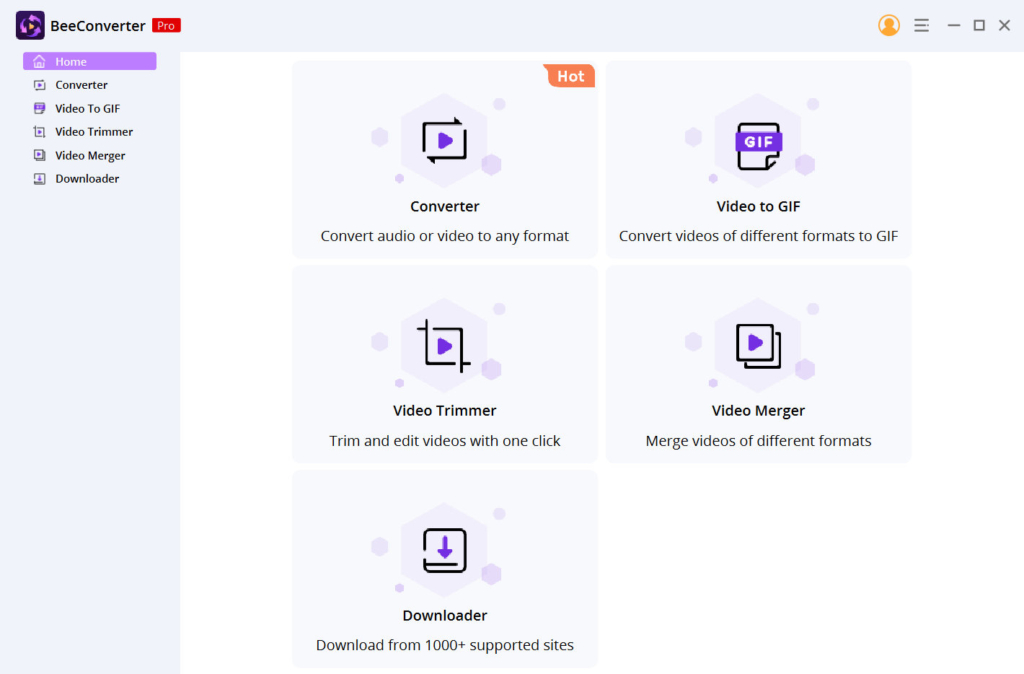
Dann können Sie das Video importieren, indem Sie die Datei auf die Benutzeroberfläche ziehen oder auf die Schaltfläche Datei hinzufügen klicken. Mit BeeConverter können Sie Videos in verschiedenen Formaten bearbeiten. Daher können Sie MP4, MOV schneiden, MKV, WebM, WMV, FLV, AVI usw.
Wenn Sie ein Online-Video neu erstellen möchten, können Sie mit der Downloader-Funktion von BeeConverter ganz einfach Videos von jeder Website herunterladen.
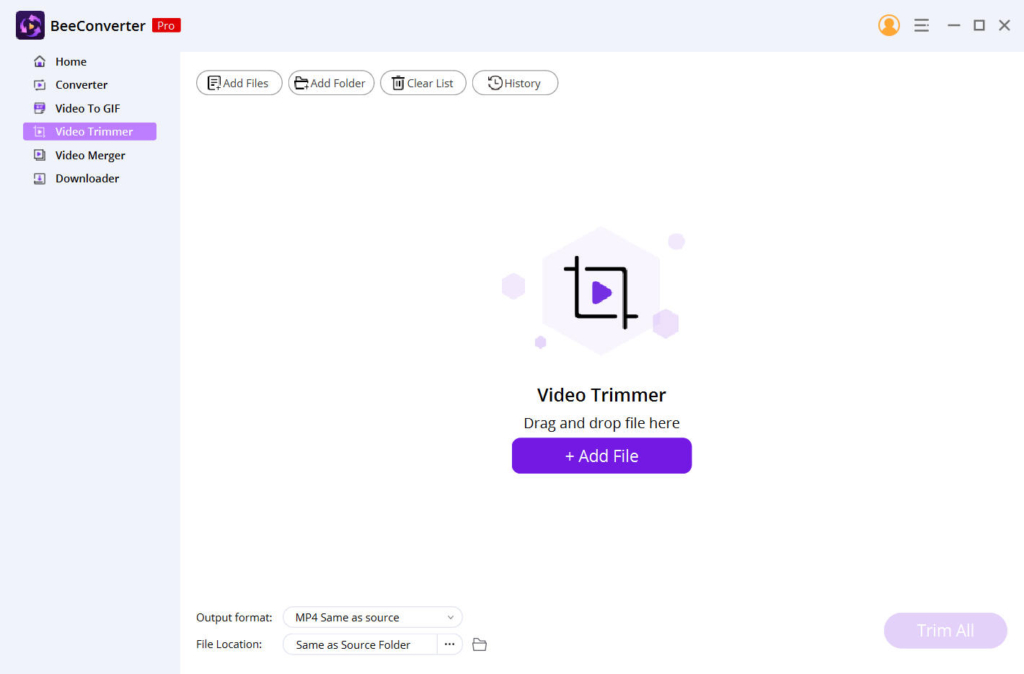
Schritt 3. Video präzise zuschneiden
Sobald das Video importiert wurde, finden Sie oben rechts ein Scherensymbol. Klicken Sie darauf, und das Bearbeitungsfenster wird angezeigt. Jetzt können Sie das Video mit einem Trimmer und Cropper bearbeiten.
Mit BeeConvereter können Sie trimmen Sie das Video genau indem Sie die Schieberegler in der Zeitleiste ziehen oder das genaue Start-/End-Timing einfügen. Darüber hinaus können Sie Schneiden Sie den unnötigen Teil aus der Videogröße. Wenn Sie mit der endgültigen Arbeit zufrieden sind, klicken Sie auf die Schaltfläche Speichern.
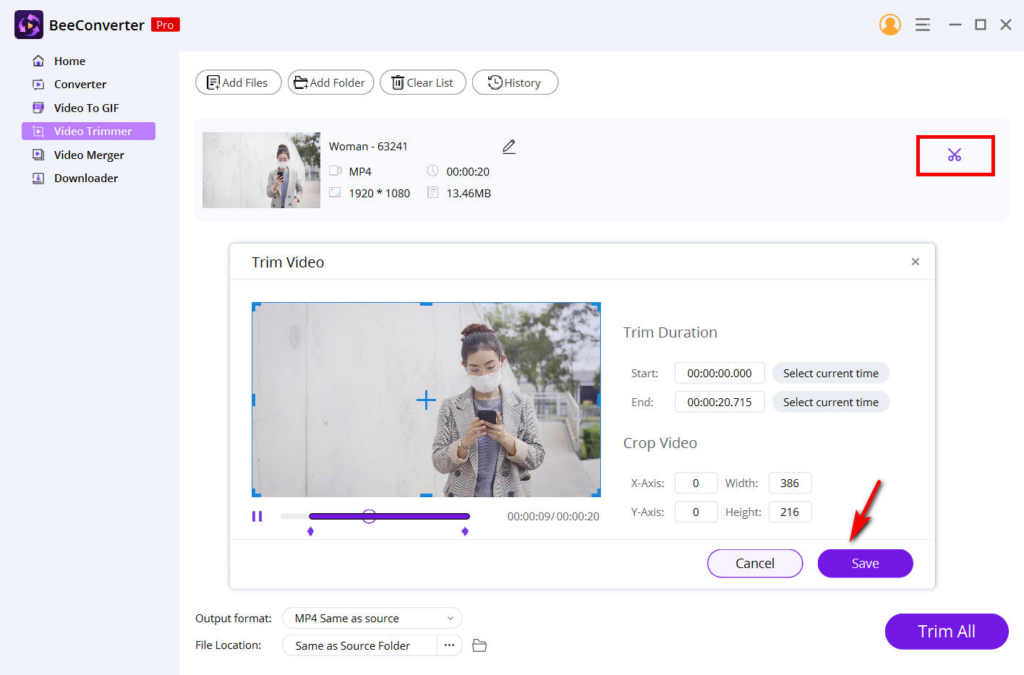
Schritt 4. Laden Sie das zugeschnittene Video herunter
Nachdem das Video nun getrimmt wurde, können Sie auf die Schaltfläche Trim All klicken, um die endgültigen Arbeiten zu speichern. Vor dem Herunterladen können Sie sich jedoch auch für das Ausgabeformat und die Auflösung entscheiden. Es ist einfach zu Ändern Sie das Videoformat damit es die Anforderungen der Streaming-Plattformen erfüllen kann. Darüber hinaus ermöglicht Ihnen BeeConverter dies Speichern Sie die Videos in Originalqualität. Natürlich können Sie auch die Videoqualität verbessern oder verringern.
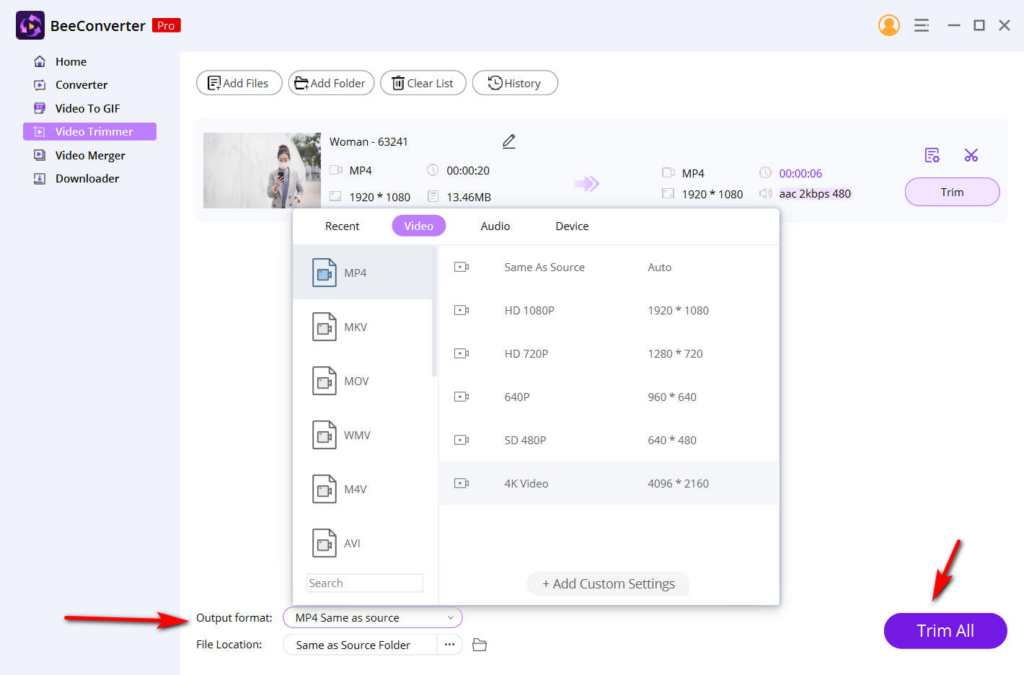
Fazit
Ich wette, dass Sie mit den obigen detaillierten Schritten bereits wissen, wie man ein Video mit BeeConverter trimmt.
BeeConverter verfügt über eine einfache, aber intuitive Benutzeroberfläche, sodass Sie das Video einfach bearbeiten können. Außerdem hilft Ihnen der Download-Service dabei, Videoinhalte direkt aus dem Internet abzurufen.
Probieren Sie es jetzt aus!
Video Converter
Konvertieren Sie Videos in MP4, MOV, MP3, GIF und mehr
- für Windows 10
- für macOS 10.15+
- für Android
Häufig gestellte Fragen
Wie schneide ich einen Teil eines Videos kostenlos?
1. Führen BeeConverter unter Windows und laden Sie das Video hoch. 2. Klicken Sie auf das Scherensymbol, um die Bearbeitungsfenster zu öffnen. 3. Bewegen Sie die Schieberegler oder geben Sie die genaue Zeit ein, um den Videoteil auszuwählen, den Sie aufbewahren möchten.4. Klicken Sie auf die Schaltfläche Speichern, um die Änderungen zu speichern. 5. Klicken Sie auf die Schaltfläche Trimmen, um die endgültige Arbeit zu speichern.
Was ist der einfachste Weg, ein Video zu schneiden?
BeeConverter verfügt über eine einfache Benutzeroberfläche und vielseitige Funktionen, um die Videobearbeitung zu vereinfachen. Sie können es verwenden, um das Video problemlos zu schneiden. Laden Sie die Datei hoch und klicken Sie auf das Scherensymbol, um das Bearbeitungsfenster zu öffnen. Dann können Sie das Video mit dem praktischen Tool schneiden und die endgültige Arbeit in Sekundenschnelle herunterladen.